Bienvenido
Bienvenido a Dell
- Hacer pedidos rápida y fácilmente
- Ver pedidos y realizar seguimiento al estado del envío
- Cree y acceda a una lista de sus productos
Diagnostisera och åtgärda vanliga minnesproblem på en bärbar Dell-dator
Resumen: Följande artikel innehåller information om vilka minnesproblem som kan uppstå på din bärbara Dell-dator. Läs om hur du felsöker och löser dem på din bärbara dator.
Instrucciones
Innehållsförteckning:
Så här felsöker du minnesproblem bärbar Dell-dator
Längd: 00:03:13 (hh:mm:ss)
Om det är möjligt kan du välja språkinställningar för dold textning (undertexter) med hjälp av CC-ikonen i den här videospelaren.
Felsöka minne på bärbar dator
Den här artikeln innehåller information om minnesproblem på din bärbara Dell-dator och hur du felsöker och löser dem. Felsökning av minnet delas upp i tre avsnitt:
- Diagnostik
- Maskinvara
- Programvara
De vanligaste typerna av minnesfel är:
Startup issues with memory error codesSystem does not startup due to memory failureSystem is running slow due to memory issue
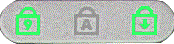

The laptop is running slow, stops responding, or is unresponsive, and reports STOP errors
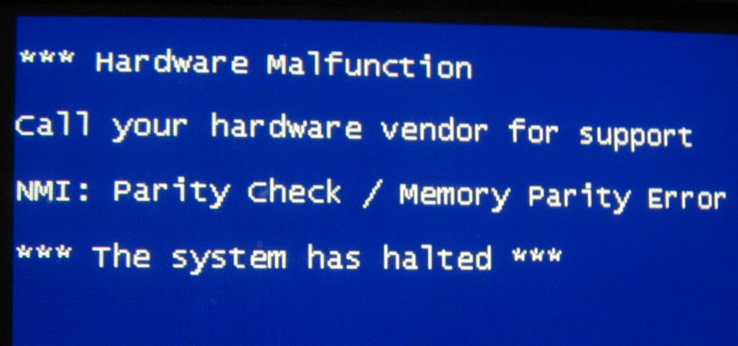
On-screen error messaging about memory stops, overruns, size, or read issues
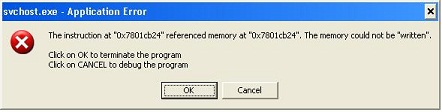
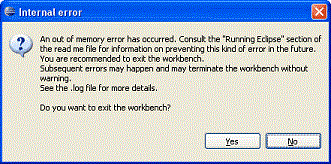

Issues installing software or Operating Systems (operating system)
Den här artikeln är en allmän översikt som kan gå in lite mer i detalj på den specifika felsökning som rekommenderas för ett visst fel.
Diagnostik
Om du har en stationär dator går du vidare till följande guide:
- Dells kunskapsbasartikel: Diagnostisera och åtgärda vanliga minnesproblem på en stationär Dell-dator
-
Kontrollera om ePSA-diagnostiken (enhanced Pre-boot System Assessment) kan köras.
När den bärbara datorn är avstängd håller du ned Fn-tangenten och strömknappen samtidigt. Du kan också trycka snabbt på F12 när den bärbara datorn startar och välja Diagnostik i minnet som visas. Meddelandet Diagnostic Boot Selected ska visas i det övre högra hörnet av skärmen.
Obs!- När du är online kan du köra en minnesspecifik diagnostik. Gå till sidan Online Memory Diagnostics .
Obs!
- Testet startas automatiskt.
- Du uppmanas eventuellt att installera eller uppdatera SupportAssist-programmet. Följ i så fall anvisningarna.
- Testet kan ta 10 till 15 minuter beroende på maskinvaran i den bärbara datorn.
- Du kan även köra diagnostik från vår supportwebbplats:
- "Snabbtest": Det här testet av maskinvaran kan ta 10 till 15 minuter beroende på maskinvaran i den bärbara datorn
- "Fullständigt test": Detta är ett djupgående test. Det kan ta 40 minuter eller mer, beroende på maskinvaran i den bärbara datorn
- Anpassat komponenttest – Välj ett eller flera specifika maskinvarutest som du vill köra
Utför följande steg för att köra ett specifikt test:
- Gå till Dells supportwebbplats.
- Du får tre alternativ för att identifiera din bärbara dator.
Gör något av följande:
- Tryck eller klicka på listan för din bärbara dator under DEN HÄR DATORN.
Obs! Om det inte finns någon post för din bärbara dator under DEN HÄR datorn kan du trycka eller klicka på Ladda ner och installera SupportAssist. Den identifierar automatiskt din bärbara dator åt dig. Ladda ner och installera SupportAssist genom att följa instruktionerna.
- Ange Service Tag-numret, Dell-produkt-ID:t eller modellen, peka eller klicka på sökknappen och välj sedan den bärbara datorn i listan.
- Peka eller klicka på Bläddra bland alla produkter: Välj typ av dator, varumärke och produktmodell.
Obs! Mer information finns i Dells kunskapsbasartikel Så här hittar du produktmodellen för din Dell-dator
- Tryck eller klicka på listan för din bärbara dator under DEN HÄR DATORN.
- Tryck eller klicka på fliken DIAGNOSTICS.
- Tryck eller klicka på Select individual components under Custom Component Test.
- Tryck eller klicka för att markera rutan bredvid en eller flera komponenter som du vill testa.
- Tryck eller klicka på Run Your Test och följ instruktionerna.
- När du är online kan du köra en minnesspecifik diagnostik. Gå till sidan Online Memory Diagnostics .
-
Den bärbara datorn genomgår cirka 15 till 20 minuters självkontroll av maskinvaran. När dessa är klara tillfrågas om du vill köra ytterligare minnestester, vilket kan ta över 30 minuter. Kör ytterligare minnestest om ePSA:erna godkänns.
-
Om alla tester slutförs ska du gå till felsökning av programvara.
-
Anteckna felkoden om du stöter på problem och gå vidare till nästa steg.
-
-
Om du har en felkod vill du kontrollera guiden nedan. Den talar om för dig om du kan köra den nyare avancerade diagnostiken på din bärbara dator. Den här diagnostiken identifierar felet till en liten kontur av SoDIMM-minne (Dual In-Line Memory Module) eller en kortplats på den bärbara datorn.
-
Om diagnostiken är möjlig och du har uppdaterat den på din bärbara dator. Kontakta din support med resultaten av diagnostiken för att ta detta vidare.
-
Om diagnostiken inte är möjlig för din bärbara dator eller om du inte kan uppdatera till den. Du bör gå till felsökning av maskinvara.
Obs! Du kan skicka in service tag-numret, ePSA-felet och valideringskoden på sidan SupportAssist Enhanced Pre-Boot System Assessment Check om du vill veta hur du går tillväga. -
Felsöka hårdvara
Konceptet bakom felsökning av maskinvaruminne är enkelt. Det handlar om att ersätta delar och att använda de delar du vet fungerar som de ska.
Alla bärbara datorer med löstagbart minne har tillgång till minnet via enhetens bas. Antingen lossnar bottenpanelen eller så finns det en avtagbar lucka. Du hittar de specifika metoderna för din bärbara dator i servicehandböckerna och användarhandböckerna för din bärbara Dell-dator.
-
Om du upplever en situation med avsaknad av självtest vid start (POST) är det första steget att ta bort minnet helt från den bärbara datorn. Ändras felet?
-
Om ja, gå till steg 2.
-
Om den inte gör det kan du följa guiden för självtest nedan.
-
-
-
Ja, byt sedan ut det fungerande minnet mot minnet från den här enheten och se var felet finns. Kontakta din supportrepresentant och prata med dem.
-
Nej, gå till nästa steg.
-
-
De flesta bärbara datorer levereras för närvarande med en eller två minnesmoduler. Vanligtvis är det två eftersom de flesta minnen är utformade för att fungera bättre i matchade par. Nästa steg är detsamma, oavsett hur många moduler du har. Ta en SoDIMM och testa den i någon av minnessocklarna. Notera resultaten och gör samma sak med den andra SoDIMM-modulen om du har någon. Ändras problemet beroende på vilken SoDIMM eller vilken sockel som används?
-
Ja, om felet följer efter en SoDIMM-modul eller stannar på en viss kortplats på moderkortet har du identifierat felet. Den goda nyheten är att du kan köra maskinen med reducerat minne tills du har kontaktat din support för att rapportera felet.
-
Nej. Är felet detsamma, oavsett vilken SoDIMM eller vilken kortplats minnet är monterat på? Då är det antingen inte minnet som är fel eller så är det fel på både minnet och kortplatserna. Det är därför Dell Technologies föreslår att du utför steg 2. Kontakta supporten för att ta detta vidare.
-
Felsöka programvara
Felsökningsstegen för programvara för minnesproblem är korta och handlar oftast om virtuellt minne i stället för fysiskt minne.
-
Du kan köra ytterligare minnesdiagnostik i Windows. Det finns flera välkända tester, exempelvis Memtest. Resultaten från ePSA-diagnostiken är dock bäst. Särskilt eftersom ePSA:erna införlivar Memtest-diagnostiken i sina tester. Om du får ett felmeddelande från diagnostik från tredje part måste du kontrollera att de är kompatibla. Dell Technologies behöver också nyckeln till felkoderna från tredje part. Det är bättre att du hoppar över det här och går vidare till nästa steg.
-
För att utesluta ett virtuellt minnesfel kan du kontrollera ett par snabba saker på din bärbara dator. Börja med att bekräfta: hanterar Windows det virtuella minnet? Gå till kontrollpanelen och prestanda i hårdvarufönstret och kontrollera dina inställningar. Återställ om det behövs. Kontrollera: vilken partition allokeras det virtuella minnet från? Den bärbara datorn tilldelar utrymme på din hårddisk för att byta minne från ditt fysiska minne. Informationen finns på samma ställe som du bekräftar att den bärbara datorn hanterar minnet. Kontrollera partitionen och se till att minst 6 GB till 10 GB är ledigt på den partitionen. De flesta växlingsfiler är bara 2 GB till 4 GB, men om den bärbara datorn hanterar detta kan den ändra storleken efter behov. När du har ställt in detta testar du den bärbara datorn för att se om felet återkommer. Gå vidare till nästa steg om det gör det.
- Virtuellt minne:
-
Om din bärbara dator saknar det RAM-minne (Random Access Memory) som krävs för att köra ett program eller en åtgärd, använder Windows virtuellt minne för att kompensera
Virtuellt minne kombinerar det fysiska RAM-minnet med tillfälligt utrymme på hårddisken. När det inte finns tillräckligt mycket RAM-minne flyttas data via ett virtuellt minne, från RAM-minnet till ett utrymme som kallas en växlingsfil. När data flyttas till och från växlingsfilen frigörs RAM-minne så att arbetet kan slutföras.
Ju mer RAM-minne din bärbara dator har, desto snabbare körs dina program. Om brist på RAM-minne gör din bärbara dator långsammare kan du bli frestad att öka det virtuella minnet för att kompensera. Din bärbara dator kan dock läsa data från RAM-minnet snabbare än från en hårddisk, så det är en bättre lösning att lägga till RAM-minne.
-
Du kan övervaka minnesanvändningen via Aktivitetshanteraren och undantag i händelseloggen. Du kan då se om det finns ett program, en process eller en enhet som sammanfaller med felen. Är din minnesanvändning hög? Om du kan komma in i Windows-miljön för att övervaka dessa, minskar det antalet problem du måste kontrollera. Det finns en länk nedan till en hoppsida med instruktionsguider om dessa metoder för vart och ett av de olika operativsystemen.
-
Om Aktivitetshanteraren visar hög minnesanvändning kan du behöva mer minne eftersom det inte finns tillräckligt med minne installerat för att utföra allt arbete du vill göra på din bärbara dator. Det innebär att du byter ut den ursprungliga SoDIMM-minnesmodulen mot en SoDIMM med större kapacitet som du har köpt. Mer info finns i:
-
Om Aktivitetshanteraren visar att problemet är med operativsystemet, ett program eller med en process. Du kan använda en gratis kontroll av skadlig programvara från tredje part. Om problemet kvarstår kan du återställa eller ominstallera din version av operativsystemet för att lösa problemet.
-
Información adicional
Rekommenderade artiklar
Här är några rekommenderade artiklar relaterade till det här ämnet som kan vara av intresse för dig.
- Använda minnesdiagnostiken och vilka fördelar den ger dig
- Diagnostisera och åtgärda vanliga minnesproblem på en stationär Dell-dator
- Så här optimerar du systemminnet eller RAM-minnet i en Dell-dator
- Felsöka problem med uteblivet självtest vid start på en bärbar Dell-dator
- Så här uppgraderar eller installerar du systemminne eller RAM i en Dell-dator
 Har garantin gått ut? Det är inga problem, gå till Dell.com/support webbplatsen och ange ditt Dell Service Tag-nummer för att se våra erbjudanden.
Har garantin gått ut? Det är inga problem, gå till Dell.com/support webbplatsen och ange ditt Dell Service Tag-nummer för att se våra erbjudanden.